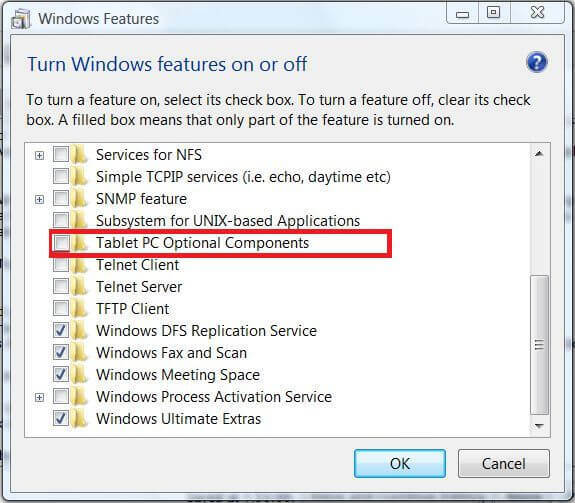promijenite postavke internetskog poslužitelja vremena u sustavu Windows 10: - Sustav sat što vidite u svom sustavu Windows vrlo je važno. Svaki vrijeme ažurira se datoteka, vrijeme sa sistemskog sata koristi se za registraciju vremena. Također, za istodobnost i sinkronizacija kontrola, raspored događaja je od najveće važnosti. Ovo se također oslanja na sistemski sat. Prema zadanim postavkama ažuriranja sistemskog sata vrše se tjedno. Bolja opcija je omogućiti Internet opcija značajka koja će vrijeme učiniti preciznijim i točnijim.
Da biste omogućili ovu značajku, morate imati jaku vezu s internetom. Jednom Internet vrijeme značajka je uključena, uspostavlja se sinkronizacija između odabranog internetskog poslužitelja vremena i sata vašeg računala. Čitajte dalje da biste saznali kako uključiti Internet vrijeme značajka na vašem sustavu Windows 10 radi uspostavljanja sinkronizacije između vašeg sistemskog sata i internetskog poslužitelja vremena.
Također pogledajte: -Kako koristiti značajku alarma štoperice u sustavu Windows 10
KORAK 1
- Pritisnite Windows tipka + R i otvorite RUN.
- Sad, napiši upravljačka ploča u njemu i pritisnite Enter za otvaranje upravljačke ploče.

KORAK 2
- Sada s popisa opcija koje se proširuju pronađite onu s imenom Datum i vrijeme i kliknite na njega.
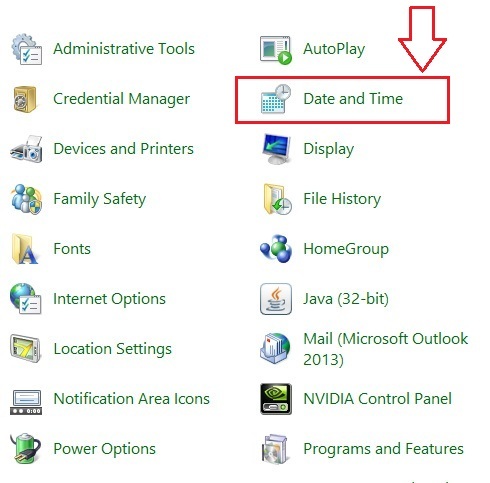
KORAK 3
- Novi prozor nazvan Datum i vrijeme, otvara se tri kartice.
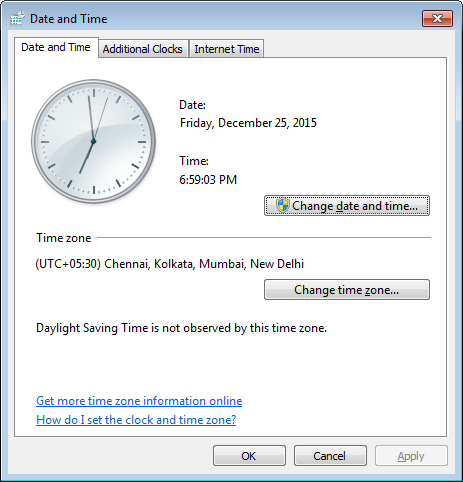
KORAK 4
- Morate kliknuti na desnu karticu koja je Kartica Internet Time a zatim dalje Promijeniti postavke kao što je prikazano na snimci zaslona.
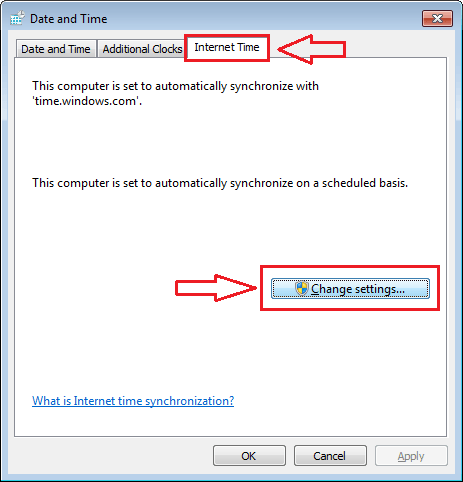
KORAK 5
- Sada novi prozor nazvan Postavke internetskog vremena otvara se, gdje možete konfigurirati Internet Time Settings. S padajućeg izbornika Poslužitelj odaberite poslužitelj s kojim želite da se sinkronizira vaš sistemski sat.

KORAK 6
- Nakon što odaberete internetski poslužitelj vremena s padajućeg izbornika poslužitelja, kliknite na Ažurirati sada a zatim dalje u redu tipke za sistemski sat za sinkronizaciju s odabranim internetskim poslužiteljem.
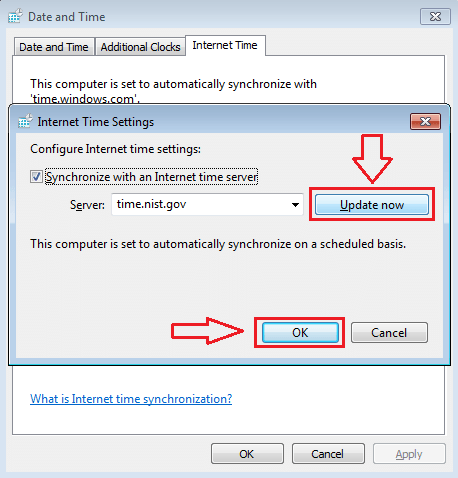
KORAK 7
- Ako želite onemogućiti sinkronizaciju, uvijek možete odbiti. Za to otvorite Internet postavke vremena prozor baš kao i prije. Da biste onemogućili sinkronizaciju, poništite ćeliju Sinkronizirajte s internetskim poslužiteljem vremena. Na kraju, kliknite na u redu gumb na dnu.
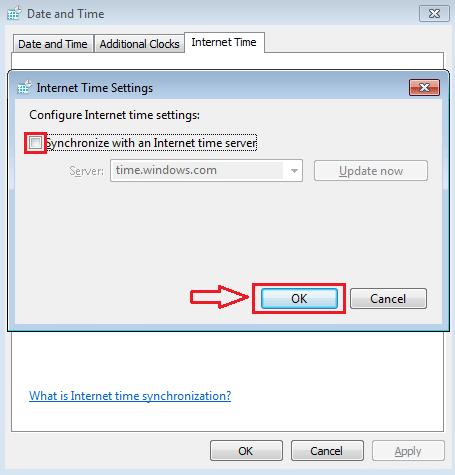
Da to je to. Sada možete biti prilično sigurni da je vrijeme prikazano na satu vašeg računala što je točnije moguće. Omogućavanje i onemogućavanje Internet vrijeme značajka je toliko jednostavna koliko je ovdje objašnjena. Nadam se da vam je članak bio koristan.